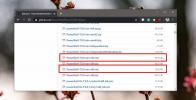Ako odstrániť pozadie z obrázka a urobiť ho priehľadným
JPG / JPEG a PNG sú dva najpopulárnejšie obrazové formáty. JPEG je preferovaný pre svoju malú veľkosť a univerzálnu podporu a obrázky PNG, zatiaľ čo ťažšie podporujú priehľadnosť. Konverzia JPEG na PNG neprináša do obrázka priehľadnosť. Nie je tam žiadny prevodník obrázkov, ktorý by automaticky odstránil bielu z obrázka a urobil ho priehľadným. Ak chcete odstrániť pozadie z obrázka a urobiť ho priehľadným, potrebujete správny editor obrázkov.
Zvýšenie priehľadnosti obrázka leží mimo rámca editora obrázkov na všeobecné použitie. Na to potrebujete mierne prepracovanú aplikáciu. Čím je aplikácia lepšia, tým ľahšie bude odstrániť pozadie z obrázka a urobiť ho priehľadným. Máte veľa možností a všetky sú zadarmo. Môžete pridať priehľadnosť vo Photoshope rovnako, ale ak už aplikáciu máte, pravdepodobne nebudete potrebovať, aby sme vám povedali, ako zvýšiť transparentnosť.
Predtým, ako sa do toho dostaneme, mali by ste vedieť, že obrázok s jediným vyplneným farebným pozadím bude ľahšie vytvoriť priehľadný ako obrázok s rušnejším pozadím. Ak máte logo loga JPEG, môžete ho ľahko urobiť priehľadným, ale ak máte fotografie z dovolenky, budete musieť stráviť veľa času odstránením pláže alebo erupciou sopky z pozadia.
PhotoFiltre
PhotoFiltre je editor obrázkov, ktorý je stále zaseknutý v ére Windows 7 w.r.t. jeho používateľské rozhranie. Funguje to dobre pre náš účel, takže vás nenechajte zastaviť. Nainštalujte aplikáciu a otvorte obrázok, z ktorého chcete odstrániť pozadie. Ukážeme vám, ako to urobiť, ak máte jednoduché vyplnené farebné pozadie.
Na paneli s nástrojmi kliknite na nástroj Kúzelná palička. Tento nástroj môže vybrať všetky výskyty farby na obrázku, pokiaľ nie je oddelená inou farbou. Napríklad. Ak má obrázok vzor troch farebných pruhov, červeného, žltého a modrého, kliknutím na modrý pruh vyberiete celý modrý pruh, ale nie všetky modré pruhy. Budete musieť kliknúť vnútri každej modrej lišty jednotlivo.

Po výbere farby klepnutím na kláves odstrániť ju odstránite. Po odstránení všetkého pozadia uložte obrázok ako súbor PNG. Ak ho uložíte ako súbor JPEG, priehľadnosť sa neuloží.

Nástroj na čarovné prútiky je pri výbere farieb veľmi citlivý a presný. Nízka kvalita obrázkov bude mať vplyv na to, aké ťažké je odstrániť pozadie z obrázka a urobiť ho priehľadným. Ak vaše pozadie obsahuje odtiene rovnakej farby, nástroj prútik vyberie iba odtieň, na ktorý kliknete.
Stiahnite si PhotoFiltre
Maľovať. netto
Maľovať. Net je populárny editor obrázkov s otvoreným zdrojovým kódom, ktorý má funkcie, ktoré predvolená aplikácia Maľovanie v systéme Windows nemá. Predvolená aplikácia Maľovanie v systéme Windows nemôže odstrániť pozadie z obrázka a urobiť ho priehľadným, ale iba Maľovanie. Čistá plechovka. Ak porovnáme výsledky programu Paint. Sieť s PhotoFiltre, Maľovanie. Sieť je lepšia.
Nainštalujte aplikáciu a otvorte obrázok, do ktorého chcete pridať priehľadnosť. Znova kliknite na nástroj kúzelná palička a vyberte farbu, ktorú chcete odstrániť.

Klepnite na Odstrániť a potom uložte obrázok ako súbor PNG.
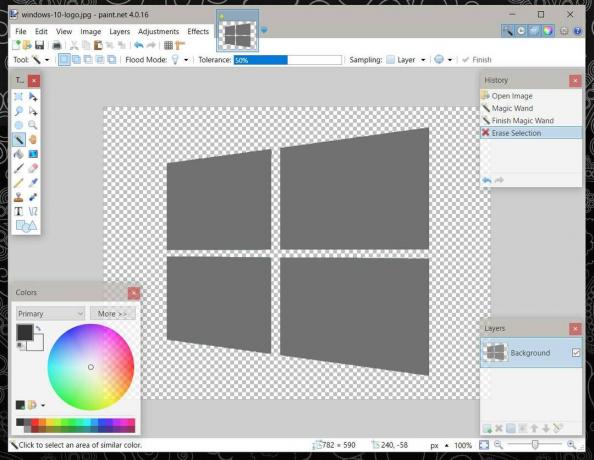
Stiahnite si aplikáciu Maľovanie. netto
Ako už bolo spomenuté, pre vás je k dispozícii niekoľko bezplatných možností. Môžete použiť aj GIMP a Pixlr. Vyhľadajte a použite nástroj kúzelná palička. Ak potrebujete odstrániť oveľa rušnejšie prostredie, môžete použiť vyššie uvedené dve navrhované aplikácie. Budete však musieť tráviť čas manuálnym výberom častí, ktoré chcete odstrániť, pretože nástroj kúzelná palička môže vybrať naraz iba jednu farbu.
Vyhľadanie
Posledné Príspevky
Dávkové snímky úplných webových stránok, vyberte oblasti alebo značky HTML
Pri prehľadávaní internetu často narážame na informácie, ktoré chce...
Ako aktualizovať na PowerShell 7.0 v systéme Windows 10
PowerShell 7.0 je k dispozícii v stabilnom vydaní. Windows 10 núti ...
Čo je nové v systéme Windows 10? Pokrývame 10 funkcií pomocou snímok obrazovky
Mircosoft prekvapil veľa ľudí, keď ohlásil najnovšiu verziu systému...